本篇内容,教学目标:
点击按钮可以触发点击事件,来实现一些操作,比如界面跳转,刷新数据等。好比在淘宝上买了衣服,加入购物车,付款的时候,需要点击点击确认支付来触发支付事件,完成支付。
新建项目导入两种图片,并分别名为:background_image.png和background_highlighted_image.png
ViewController.m
#import "ViewController.h"
@interface ViewController ()
@end
@implementation ViewController
- (void)viewDidLoad {
[super viewDidLoad];
[self createButton];
[self addImageForButton];
[self addTargetBtn];
}
//创建按钮
- (void)createButton {
UIButton * button1 = [UIButton buttonWithType:UIButtonTypeCustom];
//1.设置显示位置
button1.frame = CGRectMake(150, 30, 100, 20);
//2.默认为白色,设置为绿色
button1.backgroundColor = [UIColor greenColor];
/**
* 3.为按钮添加标题
* UIControlStateNormal 常态 就是不做任何点击操作的时候的状态
* UIControlStateHighlighted 高亮 长按按钮不抬起的时候的状态
* UIControlStateSelected 被选择 一直处于按下的状态
*/
[button1 setTitle:@"点我" forState:UIControlStateNormal];
//4.点击改变按钮文字颜色
[button1 setTitleColor:[UIColor redColor] forState:UIControlStateHighlighted];
[self.view addSubview:button1];
}
//两种为按钮添加背景图的方式
- (void)addImageForButton {
/**
* 如果图片的大小大于按钮的大小 图片就会压缩(不是等比例压缩 是按照按钮的宽高进行拉伸)
* 如果图片的大小小于按钮的大小图片就会按照按钮的大小(宽高)进行扩展
*/
UIButton * button2 = [UIButton buttonWithType:UIButtonTypeCustom];
button2.frame = CGRectMake(100, 70, 200, 50);
[button2 setTitle:@"button2" forState:UIControlStateNormal];
/**
* 使用图片类UIImage,为按钮添加背景图片
* 图片的名称必须带有后缀 --- png图片的后缀是可以省略的,但是jpg等其他类型的图片后缀不可省略,否则添加的图片不成功
*/
UIImage * image = [UIImage imageNamed:@"background_image"];
[button2 setBackgroundImage:image forState:UIControlStateNormal];
[self.view addSubview:button2];
/**
* 获取的图片大小后,按获取的尺寸为按钮添加背景图,能确保添加的图片不失真 所以经常使用该方法定义图片按钮。
*/
UIImage * image2 = [UIImage imageNamed:@"background_image"];
//先获取这张图有多大
CGSize size_image = image2.size;
UIButton * button3 = [UIButton buttonWithType:UIButtonTypeCustom];
button3.frame = CGRectMake(50, 130, size_image.width, size_image.height);
[button3 setTitle:@"图片尺寸" forState:UIControlStateNormal];
[button3 setTitleColor:[UIColor redColor] forState:UIControlStateNormal];
button3.titleLabel.textAlignment = NSTextAlignmentCenter;
[button3 setBackgroundImage:image2 forState:UIControlStateNormal];
[button3 setImage:[UIImage imageNamed:@"background_highlighted_image"] forState:UIControlStateHighlighted];
[self.view addSubview:button3];
}
//触发按钮点击事件
- (void)addTargetBtn {
UIButton * button4 = [UIButton buttonWithType:UIButtonTypeCustom];
[button4 setImage:[UIImage imageNamed:@"background_image"] forState:UIControlStateNormal];
button4.frame = CGRectMake(100, 310, 200, 30);
/**
* 第一个参数:添加的是对象指针,action后面的方法在哪个类中实现 此处就添加哪个类的对象指针(一般情况下 此处添加的都是self)
* 第二个参数:按钮的触发事件,方法的名称
* 第三个参数:触发方法的事件,添加的是以什么形式触发按钮从而调用action后面的方法(最常用到的方法 UIControlEventTouchUpInside)
*/
[button4 addTarget:self action:@selector(buttonClick:) forControlEvents:UIControlEventTouchUpInside];
/**
* 设置控件的唯一标识
* tag:所有的控件都具有的属性,所有的控件的tag值,系统默认都为0
*/
button4.tag = 101;
[self.view addSubview:button4];
UIButton * button5 = [UIButton buttonWithType:UIButtonTypeCustom];
button5.frame = CGRectMake(100, 360, 200, 30);
[button5 setImage:[UIImage imageNamed:@"background_image"] forState:UIControlStateNormal];
[button5 addTarget:self action:@selector(buttonClick:) forControlEvents:UIControlEventTouchUpInside];
[button5 addTarget:self action:@selector(buttonClickWithDown:) forControlEvents:UIControlEventTouchDown];
button5.tag = 102;
[self.view addSubview:button5];
}
- (void)buttonClick:(UIButton *)button {
if (button.tag == 101) {
self.view.backgroundColor = [UIColor redColor];
} else if (button.tag == 102) {
self.view.backgroundColor = [UIColor greenColor];
}
}
- (void)buttonClickWithDown:(UIButton *)button {
self.view.backgroundColor = [UIColor purpleColor];
}
@endgithub地址:demo地址








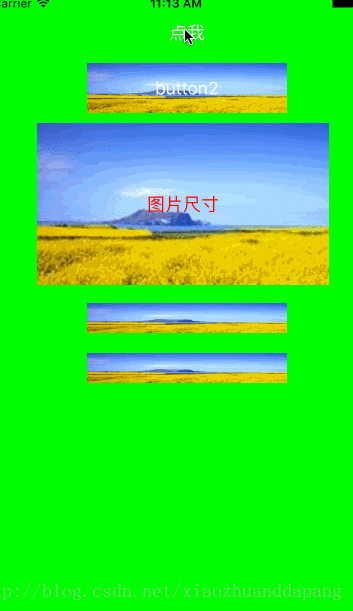















 1040
1040











 被折叠的 条评论
为什么被折叠?
被折叠的 条评论
为什么被折叠?








